Ustvarjanje in urejanje slik v programu Microsoft Paint se izvaja s standardnim naborom orodij, ki vključuje možnost izreza določenega področja slike. To je potrebno za prenos predmeta iz enega dela risbe v drugega ali kopiranje v odložišče in nato lepljenje v drugo datoteko Paint.
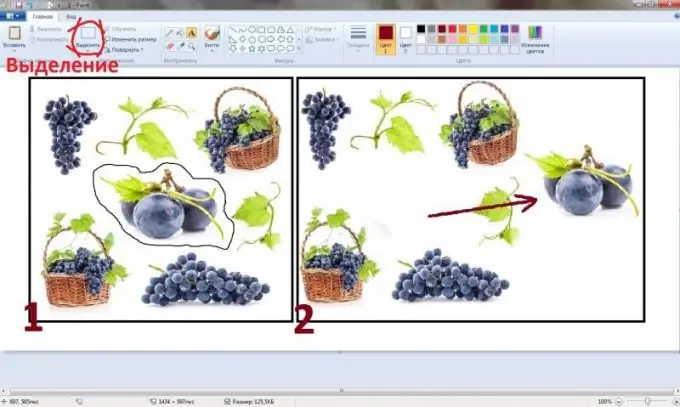
Navodila
Korak 1
Če želite izrezati kateri koli predmet v programu Paint, ga morate najprej izbrati. Če želite to narediti, uporabite gumb z ustreznim imenom, na dnu katerega je črn trikotnik, ki odpre seznam nastavitev. Izbirno območje je lahko dve vrsti: pravokotno in poljubno. Slednje je uporabno, kadar je del slike gosto obdan z drugimi predmeti, ki ne bi smeli pasti na izbrano območje. V parametrih lahko izberete vrstico »Izberi vse« - v tem primeru bo celotna slika kopirana. Ta ukaz nadomestimo s pritiskom gumba Ctrl + A na tipkovnici. Nato lahko sliko vstavite v drugo, že prej stisnjeno in sestavljeno iz kolaža.
2. korak
S klikom na izbirni gumb morate postaviti kazalko na rob odseka, ki ga želite izrezati, in medtem ko držite levi gumb miške, narišite obris predmeta. Po popolnem obračanju se gumb miške sprosti. Risana pot izgine in se umakne širokemu pravokotniku s črtkanimi stranicami. Nato postavite kazalko znotraj tega pravokotnika, pritisnite desni gumb miške in v kontekstnem meniju, ki se odpre, izberite vrstico "Izreži". Na levi strani opravilne vrstice je isti ukaz, ki označuje isto dejanje.
3. korak
Z izrezovanjem predmeta bo uporabnik prejel prazno belo območje, ki ga bo pozneje treba zapolniti z ozadjem ali z drugo sliko, če je datoteka še vedno potrebna in je ni mogoče poslati v koš. V prihodnosti lahko izrezan del slike vstavite v isto sliko in v ločeno odprto datoteko Paint. Tako nastajajo kolaži s pomočjo grafičnega urejevalnika ali pa se ena risba dopolni s podrobnostmi druge, na primer pri prenosu obraza ene osebe na povsem drugo fotografijo.
4. korak
V možnostih izbire, ki se odpre s pritiskom puščice pod "Izberi", je vrstica "Prozorna izbira". S postavitvijo kljukice nasproti nje uporabnik, ki premika narisano pot z predmetom znotraj, vstavi ne celotnega območja, ločenega s črto, temveč samo obliko, ki se nahaja znotraj. Edini pogoj je čisto belo ozadje. Če se kontura dotakne vsaj roba drugega predmeta, potem takšno "prozorno" gibanje ne bo uspelo. Izberete lahko s pravokotnikom ali s poljubno črto. Če se predmeti nahajajo na enakomernem ozadju druge barve, ga lahko spremenimo v belo, po rezanju in lepljenju na drugem mestu pa lahko znova spremenimo v barvo.






